

作者: Nathan E. Malpass, 最新更新: 2017年11月23日
“我刚丢失了所有手机的联系人。 这令人沮丧,因为我没有在任何地方保留副本,并且需要时间来询问人们的数字。 是否有可能找到一种方法 从Android手机内存中检索已删除的联系人?“
部分1。 你丢失了手机的联系人吗?第2部分。如何使用备份从Android手机内存中恢复已删除的联系人部分3。 通过FoneDog Toolkit提取已删除联系人的最简单方法部分4。 视频指南:如何从手机记忆中恢复已删除的联系人部分5。 建议
由于技术,智能手机可用作相机甚至是迷你电脑。 但是,任何电话的主要用途仍然是用于通信 - 即用于发短信和呼叫。 但是,如果你失去了多年来你所爱的人,同事和宝贵的人脉关系,你将如何做到这一点?
在您开始恐慌并重新启动手机之前,就像没有明天一样,停下来。 请勿尝试使用手机,因为您可能会创建可覆盖设备内存中的文件的新数据。 实际上,当您从手机中删除任何文件时,它们在手机的内存中保持不变。
它们最终被新数据所取代。 所以,是的,仍然有办法 让你的联系回来。 或者你可以restore从内存中删除了iPhone联系人.
这里的 如何从Android手机内存中恢复已删除的联系人.
Android的数据恢复
恢复已删除的邮件,照片,联系人,视频,WhatsApp等。
使用或不使用root快速查找Android上的丢失和删除数据。
与6000 + Android设备兼容。
免费下载
免费下载

如果您能够定期备份文件,唯一棘手的部分就是恢复它们。 只需按照下面的说明操作即可。 如果已将丢失的联系人同步到您的Gmail帐户,则可以快速恢复。 唯一的缺点是,一旦联系人被删除,它将只在30天停留。 关键在于立即采取行动。
对于Android手机
从Gmail帐户中检索已删除的联系人
如果上述步骤对您不起作用,您可以跳到本文的第3部分,了解恢复已删除联系人的简单方法。
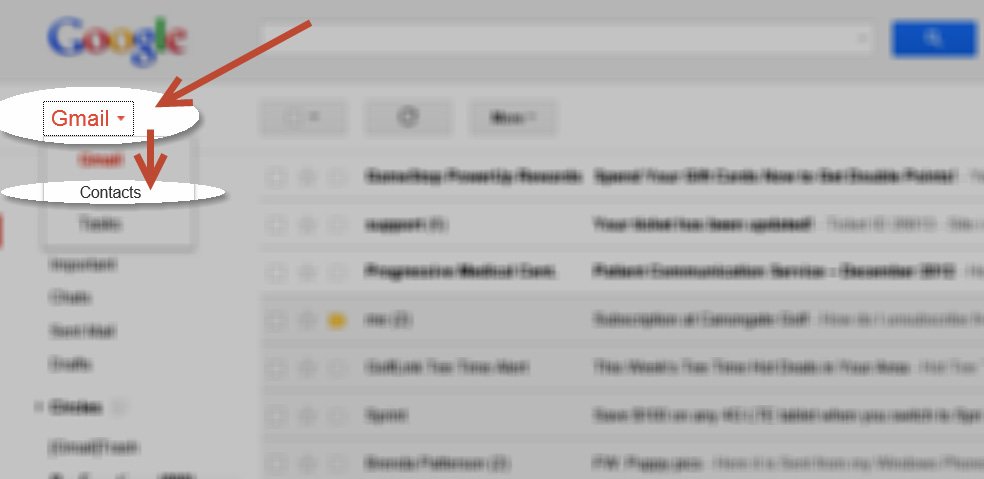
对于iPhone
iPhone和iCloud都可以被iPhone用户用来备份他们的联系人列表。 有关如何恢复它们的信息可在Apple网站上找到。 但是,有缺点。
如果从iTunes获得备份,则无法灵活选择性地还原所需的联系人。 如果您通过iCloud备份恢复,则首先需要重置所有iPhone数据和设置。 这意味着在您甚至可以访问联系人之前删除所有文件。 这是一款适合您的手机内存恢复服务,您可以这样做。
如果您想要更简单,更安全的方法,您可以 下载 FoneDog iOS数据恢复。 您可以快速访问您的iTunes和iCloud备份文件没有麻烦。 继续阅读以了解具体方法。
适用于Android设备
FoneDog Android数据恢复是获取丢失数据的最简单方法例如,来自Android手机内存的联系人,有或没有备份。 只需下载它并记下您需要采取的几个步骤。
运行该软件并选择 数据恢复工具. 连接您的Android设备 使用USB线连接到电脑。

启用USB调试。 这是一个简单的过程,可让您的手机准备好与计算机进行更深层次的操作。 对于使用Android 4.2或更高版本的手机,请执行以下操作:

界面将显示可以恢复的文件类型。 打勾 联系我们 并点击 下一页 开始扫描。
完成教程:
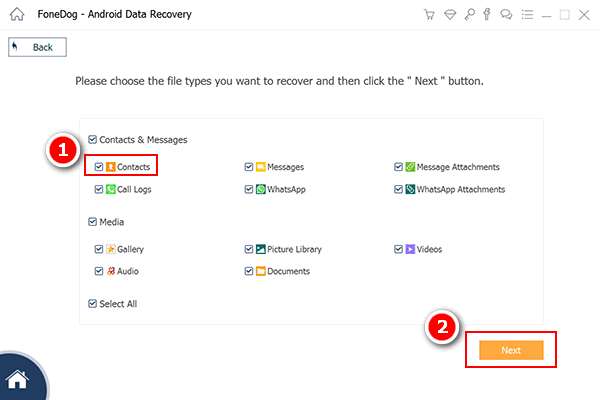
扫描过程完成后,您可以看到所有找到的联系人。 您可以逐个预览它们。 勾选方框 你希望恢复的项目。
选择 恢复 下载文件。文件将在下载后以vCard,HTML和CSV格式保存。 您只需将它们转移到Android手机即可。
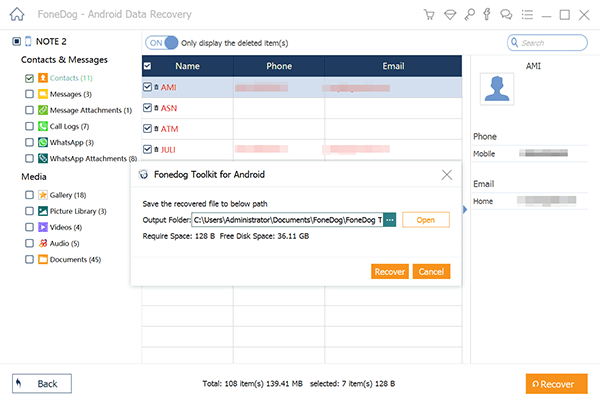
对于iPhone
有3方法可以从手机内存中检索已删除的联系人,包括iPhone设备。 选择您认为最适合您的那个。 但首先,点击下载按钮并安装iOS Data Recovery,然后将iPhone连接到电脑。
提示: 如果要恢复已删除的Android通话记录,请单击 此处.
1。 运行FoneDog iOS数据恢复并开始扫描您的手机内存
运行软件并将手机连接到计算机后,选择 从iOS设备恢复 并点击 开始扫描.

2。 从Moblie手机内存中选择并恢复已删除的联系人
可恢复的文件类别将显示在左侧选项卡上。 选择 联系我们 预览可用的联系人。 选择哪些联系人 你想要检索。 轻按 恢复 按钮保存它们。
人们也想问:
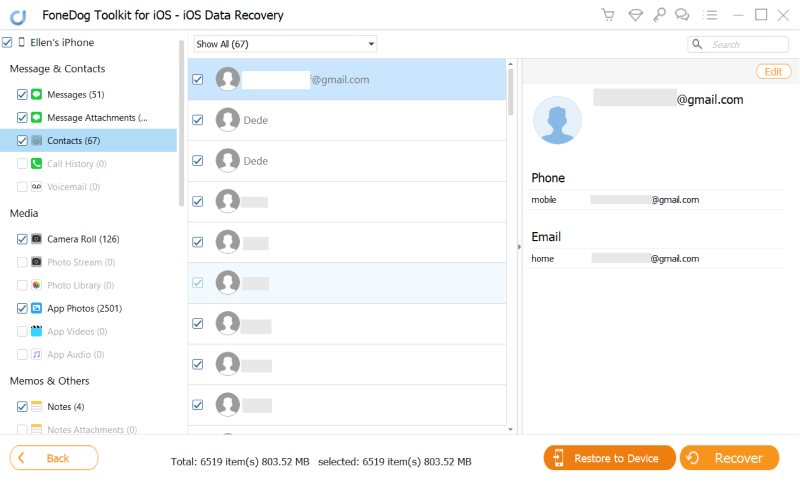
这仅适用于您在iTunes上维护联系人备份的情况。
#1。 运行FoneDog Toolkit并连接您的iPhone
运行该软件并连接您的iPhone。 选择 从iTunes备份文件中恢复。 选择您希望软件检查的备份文件,然后单击 开始扫描。

#2。 从iTunes备份文件中恢复已删除的联系人
在界面的左侧部分,单击 联系我们。 将出现联系人列表。之后 打勾所需的联系人,单击“ 恢复.
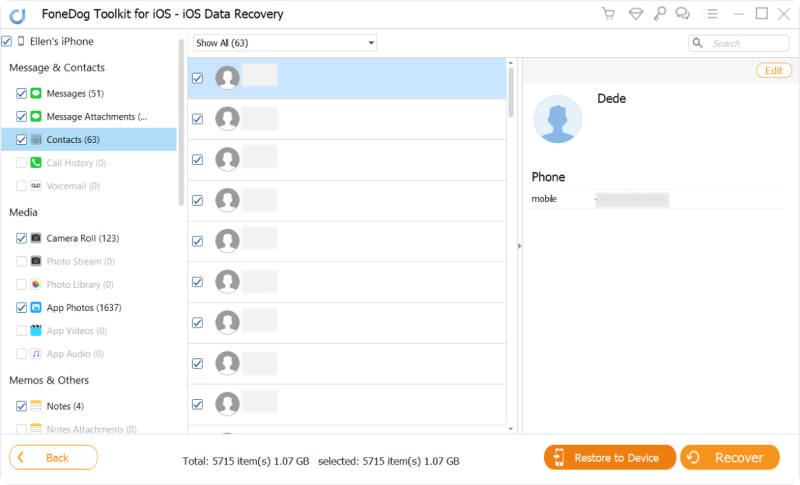
该过程仅适用于使用iCloud备份文件的用户。
步骤1。 使用Apple ID和密码登录iCloud帐户
启动软件并将iPhone连接到计算机后,单击 从iCloud备份文件中恢复。 你会被问到 登录iCloud 用你的Apple ID和密码。

步骤2。 从iCloud备份文件中检索已删除的联系人
该窗口将显示可用备份文件的列表。 点击 “下载“ 开始扫描。扫描过程结束后,将显示找到的文件。 选择 联系我们 显示找到的联系人。 标记您要保留哪些 并点击 恢复.
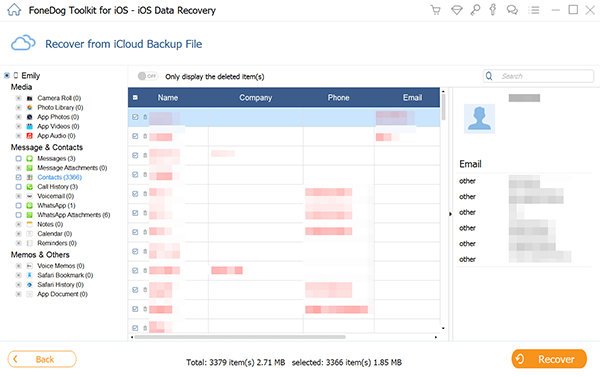
看这里!! 我们提供了不同的方法来从手机的内存中恢复已删除的联系人。 其中一个应该适合你。 找回丢失的联系人后,请务必在SIM卡上保存一份副本。
您也可以开始将联系人同步到适用于Android用户的Gmail,以及适用于iPhone的iTunes或iCloud用户。 这样,当您再次遇到数据丢失时,您总是可以检索它们。当其他所有方法都失败时。
您可以依赖FoneDog Toolkit并使用 Android的数据恢复 or iOS的数据恢复。 最棒的是,您只需点击几下即可找到丢失的联系人。 此外,您还可以使用它取回已删除的消息,照片和文档!
发表评论
评论
热门文章
/
有趣乏味
/
简单困难
谢谢! 这是您的选择:
Excellent
评分: 4.5 / 5 (基于 86 评级)